Kaip sinchronizuoti „Google“ kalendorių su „Outlook“

„Google“ nuolat diegia naujas programas irfunkcijos. Jei kartu su „Outlook“ turite beveik kiekvieną įrankį, kurio jums prireiks, norint sekti reikalus. Puiki „Google“ funkcija yra „Google“ kalendorius, tačiau puiki „Outlook“ funkcija yra ir kalendorius. „Google“ dėka galime sujungti du dalykus ir turėti viską, ko norime, įskaitant sinchronizavimą virtuvėje <atsiprašau, negalėjome atsispirti.> „Google Sync“ programa leidžia naudoti „Google“ kalendorių labai panašiai, kaip el. Laiškams naudojate IMAP. Daugiau tos „Kas nutinka programoje„ Outlook “lieka„ Outlook “nesąmonės.
Įdiegę „Google Sync“ programą galėsitenorėdami pamatyti visus „Outlook“ susitikimus ir įvykius kelyje iš „Google“ kalendoriaus. Debesų kompiuterija yra geriausia? Manau, kad kažkas „Google“ čia ką nors padarė ir ar aš užsiminiau, kad programa nemokama? Puiki žinia! Gerai, pradėkime sinchronizuoti šiuos du kalendoriaus titanus.
Pastaba: „Google“ kalendoriaus sinchronizavimas suderinamas su „Windows“„XP“ (32 bitų), „Windows Vista“ (32 ir 64 bitų) ir išbandę, taip, ji veikia su „Windows 7“. Be to, „Google Sync App“ sinchronizuos tik pagrindinius ir numatytuosius kalendorius; antriniai kalendoriai yra ne tik sėkmė. Jei kas nors tai išbandys naudodamas „Outlook 2010“, praleiskite pastabą žemiau, nes dar neturėjau galimybės išbandyti to naudodamas „Outlook 2010“.
Prieš pradėdami, Uždaryti „Microsoft Outlook“.
Kaip sinchronizuoti „Outlook“ kalendorių su „Google“
1 žingsnis.
Atsisiųskite „Google Sync“ [iš http://www.google.com/sync/pc.html]
2 žingsnis.
Bėk per Montavimas Burtininkas; tai labai greita ir gana savaime suprantama; judėkime toliau ... čia nieko nematyti.
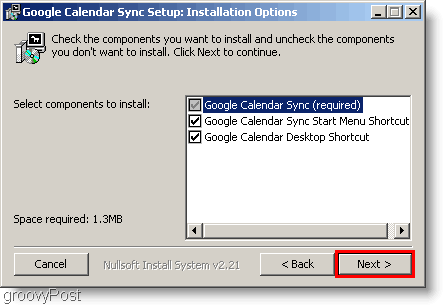
3 žingsnis.
Baigę diegti, pats laikas nustatyti sinchronizavimo programą. Įveskite tavo „Google“ el. Paštas adresą ir savo Slaptažodis. Dabar jūs turite pasirinkti, kaip norėtumėte sinchronizuoti. Čia pateikiami trijų variantų skirtumai.
- 2 krypčių: „Outlook“ ir pagrindinis „Google“ kalendorius yrasusietas ties klubu. Bet kurio kalendoriaus pakeitimai bus tiesiogiai matomi abiejuose kalendoriuose. Visi šiuo metu esantys kalendoriaus įvykiai taip pat bus sinchronizuojami su kiekvienu kalendoriumi.
- Vienpusis „Google“: „Google“ įvykiai nukopijuojami į „Outlook“ kalendorių. „Outlook“ įvykiai nebus nukopijuoti į „Google“.
- Vienpusė „Microsoft“: „Outlook“ įvykiai nukopijuojami į „Google“ kalendorių. „Google“ įvykiai nebus nukopijuoti į „Outlook“.
Nepamirškite nustatyti, kaip dažnai norite sinchronizuoti savo kalendorius! Spustelėkite Sutaupyti pradėti sinchronizuoti.
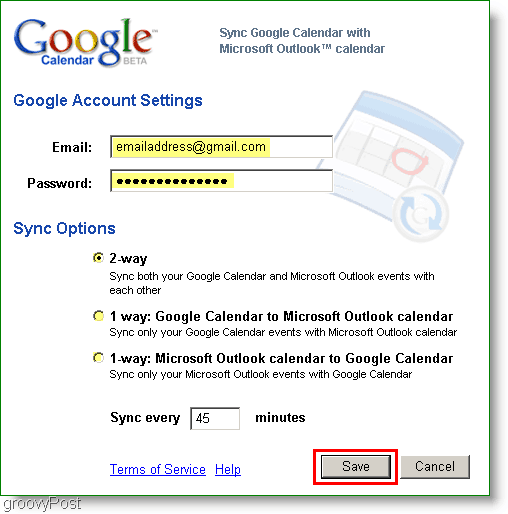
Viskas padaryta! Jei pasirinkote 2 krypčių parinktį, visi bet kurio kalendoriaus įvykiai bus sinchronizuojami tarpusavyje.
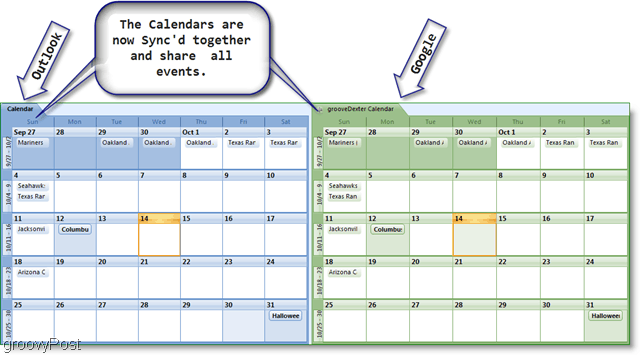
Jei manote, kad sinchronizavimas užtrunka per ilgai, galite rankiniu būdu sinchronizuoti kalendorius atlikdami a Dešiniuoju pelės mygtuku spustelėkite kalendoriaus piktogramoje jūsų sistemos dėkle. Tada turėtų pasirodyti sinchronizavimo programos kontekstinis meniu Spustelėkite Sinchronizuoti norėdami pradėti rankinį sinchronizavimą. Jei norite sustabdyti dienos sinchronizavimą, atidarykite tą patį meniu, bet Spustelėkite Išeik.
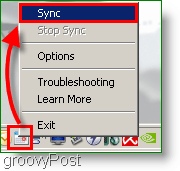
Klausimai, komentarai? Pameskite komentarą žemiau arba Prisijunk prie mūsų mūsų nemokamos techninės paramos bendruomenės forume.










Palikite komentarą